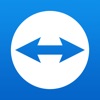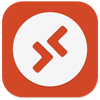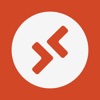Prije nego što su pohrane u oblaku postale popularne, jedini način da nastavimo raditi s drugog mjesta bio je sinkroniziranjem svih podataka na našem računalu s ovjesom, barem onim što smo znali da će nam možda trebati, metodom koja se ne koristi zahvaljujući sistemskoj pohrani u oblaku.
Međutim, to nije rješenje za sve, pogotovo kada u našoj tvrtki koristimo vlastiti program upravljanja, program koji ne nudi mogućnost daljinskog povezivanja ili je previše za ugovornu uporabu. U tim je slučajevima rješenje daljinsko povezivanje.
Jedino, ali što nalazimo u mogućnosti daljinskog povezivanja, jest da nam oprema treba biti stalno uključena ili u stanju mirovanja, kako bi se veza mogla uspostaviti kad pošaljemo zahtjev za povezivanje. To se lako može riješiti daljinskim programiranjem uključivanja i isključivanja naše opreme, tako da je ona uključena kad znamo kako je možemo koristiti.
Pri daljinskom povezivanju u svim su nam slučajevima potrebne dvije aplikacije, jedna koja djeluje kao klijent, ona koju instaliramo na računalo odakle ćemo se povezati i druga koja služi kao poslužitelj, ona koju instaliramo na računalo da želimo. upravljati na daljinu.
Nisu sve aplikacije koje ćemo vam prikazati u nastavku dizajnirane za daljinski rad s drugim računalom u potpunosti nam služe za ovu funkciju. Kad postanemo jasni da su sve ove aplikacije u potpunosti funkcionalne, sljedeći je korak zapitati se vrijede li novca koji koštaju (nisu sve besplatne).
Programi za udaljenu radnu površinu za PC i Mac
TeamViewer

Naziv TeamViewer povezan je s daljinskim povezivanjem računala praktički otkad su računala počela stizati u domove. Ova je usluga jedna od najpoznatijih i najsvestranijih koju možemo naći na tržištu, jer nam omogućuje ne samo daljinsko upravljanje timom, već i prijenos datoteka između timova, chat za komunikaciju s drugim timovima. .
Korištenje aplikacije potpuno je besplatno za privatne korisnike, ali ne i za tvrtke, tvrtke koje imaju različite planove ovisno o broju računala na koja se želimo povezati. TeamViewer, dostupan je za Windows kao za macOS, Linux, ChromeOS, Raspberry Pi, iOS i Android.
Chrome udaljena radna površina

Rješenje koje nam Google nudi najjednostavnije je od svih i omogućuje nam upravljanje računalom na daljinu, s drugog računala (PC / Mac ili Linux) ili s bilo kojeg mobilnog uređaja putem odgovarajuće aplikacije. Udaljena radna površina Google Chrome To je ništa više od proširenja koje moramo instalirati izravno s Web Chrome trgovina na Google Chromeu.
Nakon što smo ga instalirali, moramo izvršiti proširenje na računalu na koje ih želimo povezati i kopirati kod koji prikazuje aplikacija. Na računalo s kojeg ćemo se povezati, unijet ćemo taj kôd kako bismo uspostavili vezu. Nakon što uspostavimo vezu, možemo je spremiti na računalo kako bismo se mogli povezati u budućnosti.
Udaljena radna površina Chrome potpuno je besplatna i za rad je potrebna prilično stabilna veza (u ADSL vezama to ne funkcionira dobro, recimo).
Windows udaljena radna površina
Rješenje koje nam nudi Microsoft nije dostupno u svim inačicama sustava Windows, već samo u verzijama Pro i Enterprise za daljinsko povezivanje. S klijentskog računala možemo se bez problema povezati s verzijom Windows 10 Home. Jednom kada aktiviramo ovu funkciju, da bismo je mogli koristiti, moramo je preuzeto iz trgovine aplikacija Windows, macOS, iOS i Android odgovarajuću aplikaciju.
Klijent Microsoft Remote Desktop možete koristiti za povežite se s udaljenim računalom i na vaše radne resurse s gotovo bilo kojeg mjesta koristeći gotovo bilo koji uređaj. Možete se povezati sa svojim radnim računalom i imati pristup svim svojim aplikacijama, datotekama i mrežnim resursima kao da sjedite za svojim stolom. Aplikacije možete ostaviti otvorenima na poslu, a zatim iste te programe pregledavati kod kuće, sve putem RD klijenta.
Bilo koji radni stol

Još jednu aplikaciju koja ne zahtijeva nikakva ulaganja da bi se mogla daljinski povezati s drugim računalom, nalazimo u Any Desk, aplikaciji koja je također dostupna i za Windows kao za macOS, Linux, Free BSD, iOS i Android. Bilo koji desk omogućuje nam komunikaciju s ostalim kolegama s kojima radimo na istom dokumentu, prijenos datoteka između različitih računala, omogućuje prilagođavanje korisničkog sučelja, bilježenje uspostavljenih veza ... ove posljednje opcije dostupne su u verziji dostupna tvrtkama, inačica koja nije besplatna, kao što je slučaj s onom koju nudi TeamViewer.
Upravitelj udaljene radne površine

Upravitelj udaljene radne površine (RDM) centralizira sve udaljene veze na jednoj platformi koja se sigurno dijeli između korisnika i cijelog tima. Uz podršku za stotine ugrađenih tehnologija - uključujući višestruke protokole i VPN-ove - zajedno s ugrađenim alatima za upravljanje lozinkom za poduzeće, granuliranim i globalnim kontrolama pristupa i robusnim mobilnim aplikacijama kao dodatak stolnim klijentima za Windows i Mac, RDM je švicarski vojni nož za daljinski pristup.
Upravitelj udaljene radne površine Dostupan je besplatno za neprofesionalnu upotrebu i za obrazovne centre. Kompatibilan je sa sustavima Windows, macOS, iOS i Android.
Udaljena radna površina Iperus

Iperius Remote lagan je i svestran program koji nam omogućuje daljinsko povezivanje s bilo kojim Windows računalom ili poslužiteljem. Instalacija nije komplicirana i omogućuje nam izvođenje prijenos datoteka, više sesija, automatski daljinski pristup, prezentacije i dijeljenje zaslona.
Jedino što možemo pronaći kod ove usluge je trenutno kompatibilno samo sa Windows računalima, pa ako imate Mac na poslu, morat ćete odabrati jedno od različitih rješenja koja smo gore prikazali. Što se tiče uređaja, mobitela, također možemo koristiti iPhone ili Android za daljinsko povezivanje.